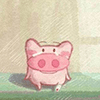対処法:Windows Server 2012 R2 バックアップが表示されない
Windows Server 2012 R2をインストールしたのに、Windows Server バックアップが表示されない、wbadmin.mscも消えていることに気づくかもしれません。この記事では、このようなエラーが発生する時の対処法をご紹介します。
バックアップでWindows Server 2012 R2を守る
Windows Server(サーバー)に頼ることが多いので、日頃からその上のデータをバックアップするのは必要だろう。Windows Server 2008以降では、Windows Serverの標準バックアップツール「Windows Server バックアップ」を使用してサーバーのバックアップを取得することができます。
Windows Server バックアップはメリットとデメリット両方があるので、それを好きになるユーザーがいる一方で、嫌うユーザーもいます。Windows Server 2012 R2をちゃんとインストールおよび構成した後、サーバーのフルバックアップを作成しようと思いますが、Windows Server バックアップにアクセスしてみる時、次のようなエラーメッセージが表示されるかもしれません:
-
このコンピューターには Windows Server バックアップがインストールされていません。Windows Server バックアップをインストールするには、[サーバーマネージャー]から[役割と機能の追加]を選択し、ウィザードの指示に従って[Windows Server バックアップ]を選択します。
Windows Server バックアップが無ければ、wbadmin.mscも消えてしまうことに気づくかもしれません。そのため、こういう場合には、コマンドラインからWBadminを使用してWindows Serverをバックアップすることができません。
次は上述の問題を解決しましょう~
Windows Server バックアップが表示されない時の2つの対処法
Windows Server 2012 R2 バックアップが表示されない原因はさまざまですが、大きく分けると以下の2点に要約されます。要因により、異なる対処法を使います。
確かにWindows Server バックアップをインストールしなかった場合
Windows Server バックアップがデフォルトでWindows Server 2012にインストールされていません。この標準バックアップツールを使用したいなら、「サーバーマネージャー」から手動でインストールする必要があります。
ステップ 1. タスクバーの「サーバーマネージャー」をクリックして、開きます。
ステップ 2. サーバーマネージャーの右上にある「管理(M)」メニューをクリック→「役割と機能の追加」を選択して、役割と機能の追加ウィザードを起動します。
ステップ 3. 「開始する前に」画面が表示されるので、「次へ」をクリックしてください。
ステップ 4. 「インストールの種類の選択」画面が表示されるので、そのまま「次へ」をクリックしてください。
ステップ 5. 「対象サーバーの選択」画面が表示されるので、ターゲットサーバーを選択して、「次へ」をクリックしてください。
(※ここではローカルサーバーが選択されていることを確認する※)
ステップ 6. 「サーバの役割の選択」画面が表示されるので、何も選択せずそのまま「次へ」をクリックしてください。
ステップ 7. 「機能の選択」画面が表示されるので、「Windows Server バックアップ」にチェックを入れて「次へ」をしてください。
ステップ 8. 「インストールオプションの確認」画面が表示されるので、内容を確認して「インストール」をクリックしてください。
ステップ 9. インストールが完了したら「閉じる」をクリックして終了します。
❉最後の確認:パソコンを再起動して、スタートメニューから「Windows Server バックアップ」を起動してみて、次のような画面が表示されていればインストールは成功です。
Windows Server バックアップをインストールしたのに表示しない場合
Windows Server バックアップが既にインストールされているのに表示されない場合、まずやるべきことはWindows Server バックアップを管理者として実行するんです。
そうした後に「このコンピューターには Windows Server バックアップがインストールされていません」といったエラーメッセージがまた出てくる場合、以下の方法を試してみることができます。
実は上述した状況はかなり稀です。発生したらWindows Server バックアップをアンインストールしてネットワーク負荷分散(NLB)機能をWindows Server バックアップと一緒に追加する必要があります。
その後、Windows Server バックアップを使用して、サーバー全体バックアップまたはカスタムバックアップを作成することができるはずです。
Windows Server バックアップに代わるツール
Windows Server バックアップが表示されないか、またはうまく機能しない場合、問題解決に時間がかかる代わりに、他のバックアップツールを試してみたほうがいいと思います。それに、Windows Server バックアップには幾つかの制限があり、こういう点を気に入らないかもしれません。
❥人気のおすすめのバックアップソフトAOMEI Backupper Serverは、Windows Serverのバックアップ&復元が簡単にできるように開発されたサードパーティ製ソフトウェアです。Windows Server 2003、2008、2012、2016、2019、2022(R2を含む)、SBS 2003、2008、2011、およびWindows PCシステムに対応します。
Windows Server バックアップに代わるツールを探しているなら、AOMEI Backupper Serverは素晴らしい選択だと思います。有料版だけど、購入前にその無料体験版をダウンロードして30日間試用することができます。
AOMEI Backupper Serverは、個々のファイルとか、ボリュームとか、サーバー全体とか、またはサーバーのシステムのみをフル/増分/差分方式でバックアップすることができます。とてもシンプルな方法でWindows Serverの複数のバックアップスケジュールを設定することができます。
また、バックアップ用ドライブが空き容量不足にならないように、ディスクスペースの管理を有効にして、古いバックアップを自動で削除することができます。もし、Serverには深刻な問題があるなら、前もって作成したバックアップを通してServerを簡単に以前の状態に戻すことができます。もし、Serverのハードウェアをアップグレードしたいなら、異なるハードウェアを搭載する新しいServerにシステムを復元することもできます。
AOMEI BackupperでWindows Serverをバックアップする方法
使いやすく直感的なインタフェースがあるAOMEI Backupper Serverを使うと、ほんの数回のクリックでバックアップと復元が完成できます。次の手順を参考にして、Windows Server 2012のシステムバックアップを作成してみましょう。
ステップ 1. このソフトウェアをダウンロードし、インストールし、起動します。
ステップ 2. 「バックアップ」タブ→「システムバックアップ」をクリックします。
(※ノート:サーバー全体をバックアップしたい場合、その代わりに「ディスクバックアップ」を選択してください。)
ステップ 3. 次の画面で、Windows Serverのシステム復元に必要がある全てのパーティションは自動的にバックアップ元として選択されます。バックアップイメージを保存する場所(バックアップ先)だけを指定すればいいです。
※外付けHDD、ネットワークの場所、クラウドストレージなどにバックアップを取ることができます。
ステップ 4. ここではバックアップを設定する3つのオプション(「オプション」「スケジュール」「スキーム」)があります。バックアップを開始する前に、必要に応じて、それらを使用することができます。問題なければ「開始」をクリックしてください。
結語
Windows Server 2012 R2 バックアップが表示されない問題が起こった時、サーバーマネージャーでWindows Server バックアップとネットワーク負荷分散をインストール・追加するのは1つの対処法となります。そしてWindows Server バックアップまたはWBadminを利用してサーバーをバックアップできます。
Windows Server バックアップのバックアップと復元機能について満足していない場合、AOMEI Backupper Serverを体験してみませんか?バックアップ&復元だけでなく、AOMEI Backupper Serverの「ディスククローン」機能を利用してWindowsを再インストールせずHDDをアップグレードすることもできます。